Excel: 공백 무시하고 중복 제거하는 방법
중복 값이 포함된 목록이 있을 때 Excel의 중복 제거 기능을 사용하여 중복 값을 제거하려고 하면 아래 스크린샷에 표시된 것처럼 일부 공백이 있는 경우 일부 중복이 남아 있습니다.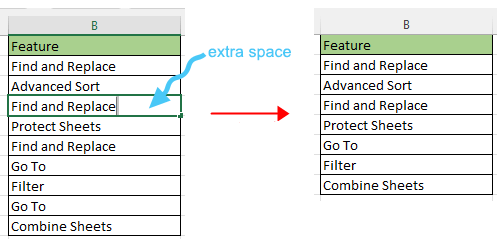
추가 공백을 무시하고 중복을 제거하려면 아래 자습서를 참조하세요.
먼저 TRIM 함수를 사용하여 목록에서 모든 불필요한 공백을 제거합니다.
1. 목록 옆의 셀을 선택하고 TRIM 함수를 입력합니다:
=TRIM(B2)
누르기 Enter 키를 누른 후 자동 채우기 핸들을 아래로 드래그합니다.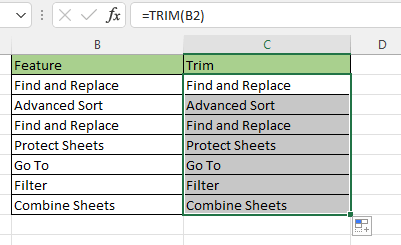
이제 목록에서 모든 불필요한 공백이 제거되었습니다.
2. 이제 중복을 제거합니다. 수식 목록을 선택하고 데이터 > 중복 제거를 클릭하면 중복 제거 경고 대화 상자에서 선택 영역 확장 옵션을 선택한 다음 중복 제거 버튼을 클릭합니다.
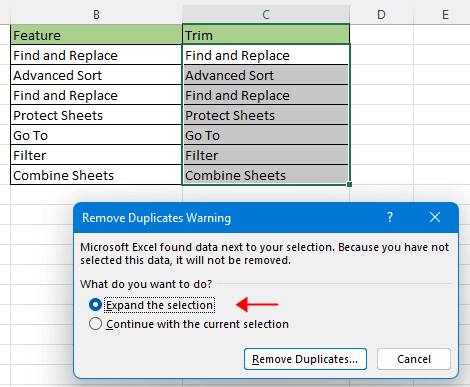
3. 그런 다음 중복 제거 대화 상자에서 열 목록의 수식 목록 열만 확인합니다. 열 목록에서 확인합니다. 클릭 확인.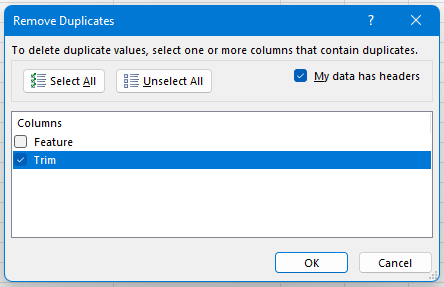
4. 발견된 중복 항목의 수를 알려주는 대화 상자가 나타납니다. 확인을 클릭하여 닫습니다.
이제 모든 중복 항목이 공백을 무시하고 제거되었습니다. 더 이상 필요하지 않은 경우 나중에 TRIM 함수 열을 제거할 수 있습니다.
Kutools for Excel이 설치되어 있으면 이 작업을 빠르게 해결할 수 있는 몇 가지 기능도 있습니다.
1. 목록을 선택하고 Kutools > 텍스트 > 공백 제거를 클릭합니다. 그리고 공백 제거 대화 상자에서 모든 불필요한 공백 옵션을 선택합니다. 클릭 확인.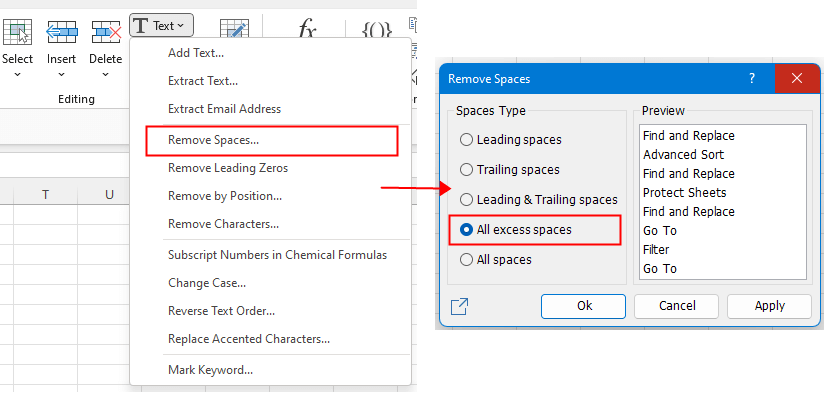
이제 목록에서 모든 불필요한 공백이 제거되었습니다.
2. 그런 다음 Kutools > 중복 및 고유 셀 선택.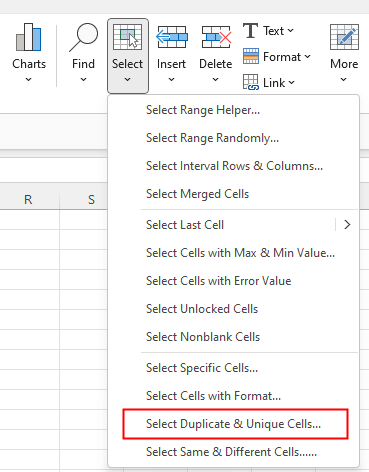
3. 중복 및 고유 셀 선택 대화 상자에서 행별 옵션과 중복 또는 모든 중복 옵션을 필요에 따라 선택합니다. 클릭 확인. 선택된 행 수를 알려주는 대화 상자가 나타납니다. 클릭 확인.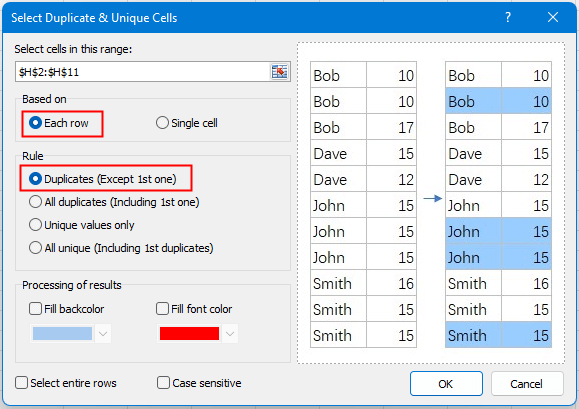
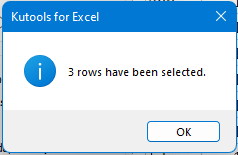
이제 모든 중복 값이 선택되었습니다. 눌러 삭제 키를 누릅니다.
시트에서 배경색을 수정/고정하는 방법
때때로 다른 사람들과 시트를 공유하여 편집할 때 특정 범위의 셀에서 배경색을 잠그고 변경되지 않도록 하고 싶을 수 있습니다.
끊긴 링크를 수정하는 방법
워크북에서 다른 워크북에 대한 링크를 만들어 관련 정보를 참조할 수 있지만 소스 워크북이 이름이 변경되거나 다른 위치로 이동되면 이러한 추가 링크가 끊길 수 있습니다.
Excel: 북마크를 생성하거나 삽입하는 방법
많은 데이터가 포함된 워크시트 또는 워크북에서 특정 데이터 범위로 빠르게 이동하기 위해 북마크를 생성하거나 삽입하는 것을 상상해 본 적이 있습니까?
Excel에서 홀수 또는 짝수(대체) 행/열에 음영을 적용하는 방법은 무엇입니까?
워크시트를 설계할 때 많은 사람들이 워크시트를 더욱 시각적으로 만들기 위해 홀수 또는 짝수(대체) 행이나 열에 음영을 적용하려고 합니다. 이 문서에서는 Excel에서 홀수 또는 짝수 행/열에 음영을 적용하는 두 가지 방법을 보여줍니다.
최고의 오피스 생산성 도구
Kutools for Excel은 대부분의 문제를 해결하고 생산성을 80% 향상시킵니다.
- 슈퍼 수식 표시줄 (여러 줄의 텍스트와 수식을 쉽게 편집); 읽기 레이아웃 (대량의 셀을 쉽게 읽고 편집); 필터링된 범위에 붙여넣기...
- 데이터를 유지하면서 셀/행/열 병합; 셀 내용 분할; 중복 행 병합 및 합계/평균 내기... 중복 셀 방지; 범위 비교하기...
- 중복 또는 고유한 행 선택; 빈 행 선택 (모든 셀이 비어 있음); 여러 워크북에서 슈퍼 찾기 및 퍼지 찾기; 랜덤 선택...
- 수식 참조를 변경하지 않고 여러 셀 정확히 복사; 여러 시트에 자동으로 참조 생성; 글머리 기호, 체크 박스 등 삽입...
- 즐겨찾는 수식, 범위, 차트 및 그림을 빠르게 삽입; 비밀번호로 셀 암호화; 메일링 목록 생성 및 이메일 보내기...
- 텍스트 추출, 텍스트 추가, 특정 위치에서 문자 제거, 공백 제거; 데이터 페이지 통계 생성 및 인쇄; 셀 내용과 의견 간 변환...
- 슈퍼 필터 (다른 시트에 필터 구성 저장 및 적용); 월/주/일별 고급 정렬, 발생 빈도 등; 굵게, 기울임꼴로 특수 필터...
- 워크북 및 워크시트 병합; 기본 열을 기준으로 테이블 병합; 데이터를 여러 시트로 분할; xls, xlsx 및 PDF 일괄 변환...
- 주차 번호, 요일 등으로 피벗 테이블 그룹화... 잠금 해제된 셀, 잠긴 셀을 다른 색상으로 표시; 수식/이름이 있는 셀 강조 표시...

- Word, Excel, PowerPoint, Publisher, Access, Visio 및 Project에서 탭 편집 및 읽기를 활성화합니다.
- 새 창 대신 동일한 창의 새 탭에서 여러 문서를 열고 생성합니다.
- 생산성을 50% 향상시키고 매일 수백 번의 마우스 클릭을 줄입니다!
